ThinkPad E431解除u盘启动禁用bios设置教程
作者:佚名 来源:雨林木风 2022-09-08 09:37:05
ThinkPad e431笔记本电脑在装系统时,按快捷键F12进入启动项选择窗口是否有出现找不到u盘启动选项的情况呢?遇到这样的问题又该如何解决呢?今ThinkPad E431解除u盘启动禁用bios设置教程。
1、打开ThinkPad e431笔记本电脑,在出现开机画面时按F1进入bios设置,使用左右方向键将光标移至“security”菜单,再使用上下方向键将光标移至“secure boot”选项。
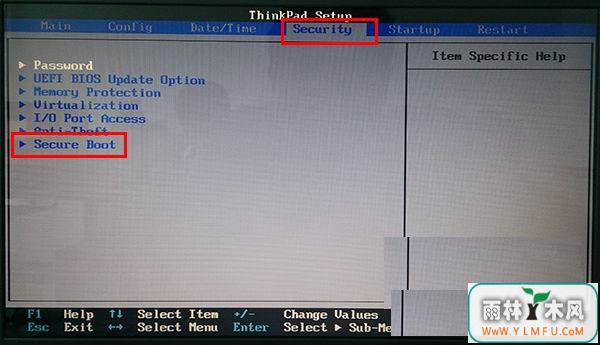
ThinkPad
2、进入到secure boot后,使用上下方向键将光标移至“secure boot”按回车键,在弹出的窗口中使用上下方向键,将光标移至“disable”选项,按回车键执行。

ThinkPad
3、完成上面的操作后,secure boot后方括号处原先的enabled即变更为disabled。
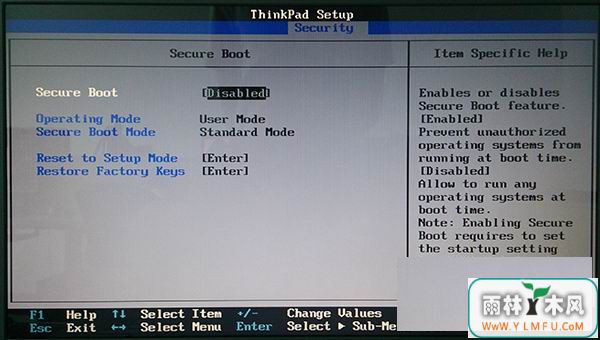
ThinkPad
4、接着使用左右方向键,将光标移至“startup”菜单,再使用上下方向键将光标移至“UEFI/Legacy Boot”选项,按回车键执行,在弹出的窗口中使用上下方向键将光标移至“both”选项,按回车键确认即可。
5、然后,再使用上下方向键将光标移至“UEFI/Legacy Boot Priority”选项,按回车键执行,在弹出的窗口中使用上下方向键将光标移至“legacy first”选项,按回车键执行。
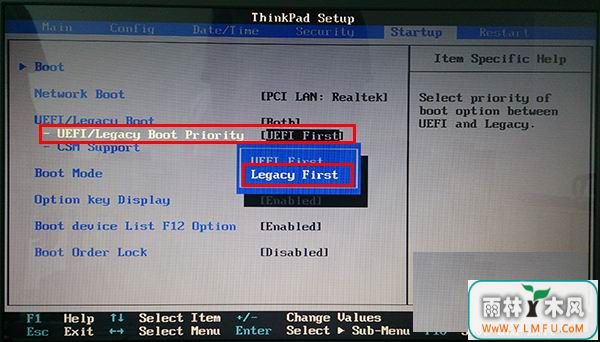
ThinkPad
6、完成上面的操作后,我们就能够看到UEFI/Legacy Boot Priority后方括号中原先的uefi first即变更为legacy first。
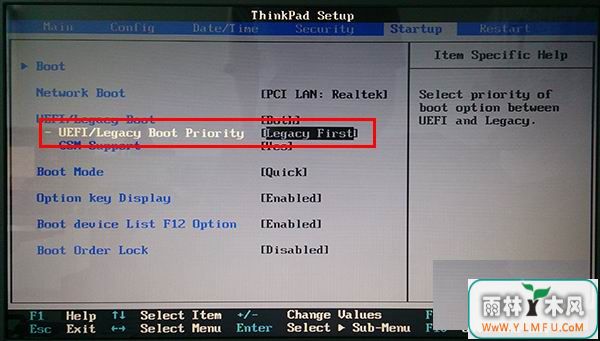
ThinkPad
以上就是U大侠ThinkPad E431解除u盘启动禁用bios设置教程,可以到雨林木风u盘启动制作工具的官网:www.ylmfu.com 咨询客服,更多精彩内容继续关注。本文由雨林木风u盘启动盘整理发布
相关阅读
- 热门手游
- 最新手游
- 本类周排行
- 本类总排行

























